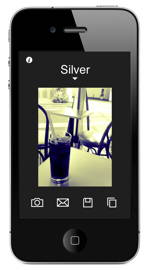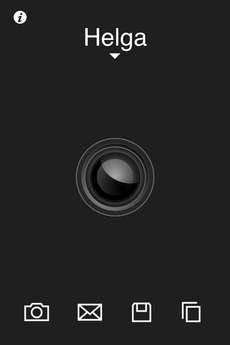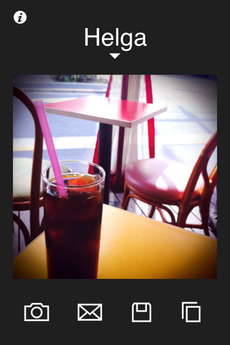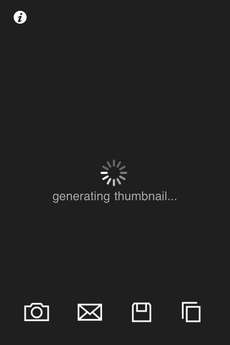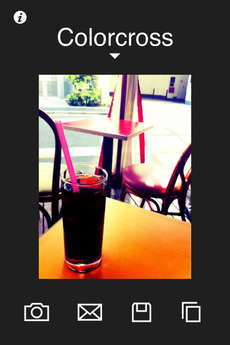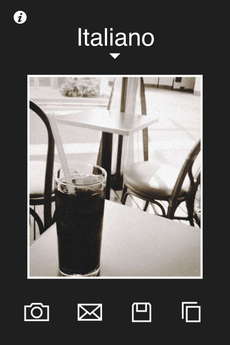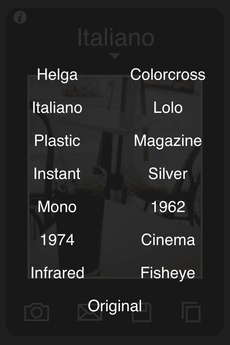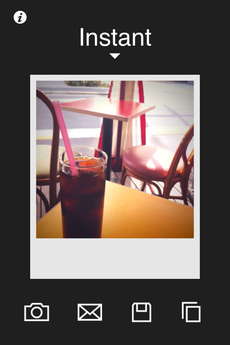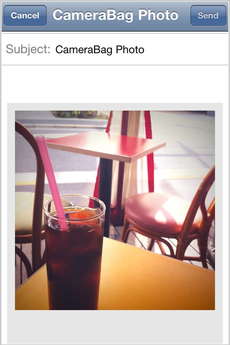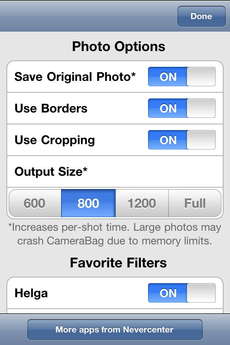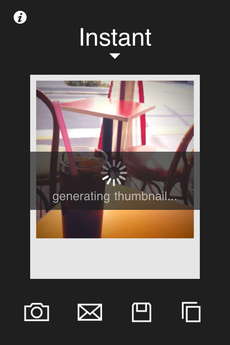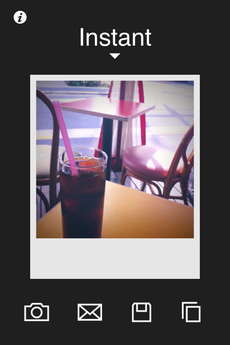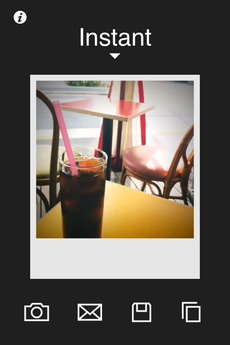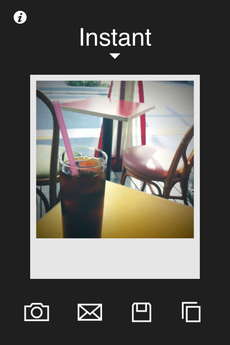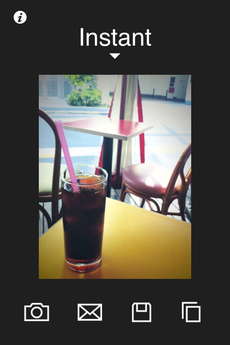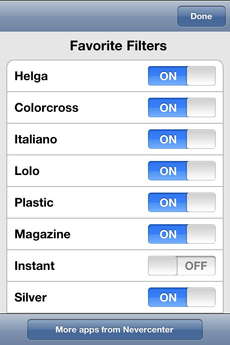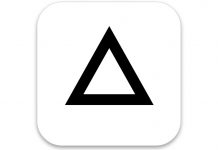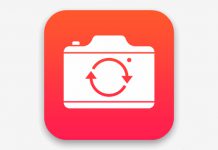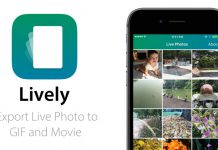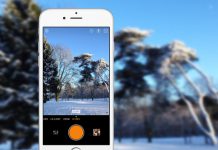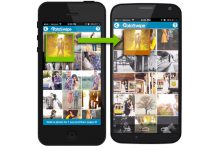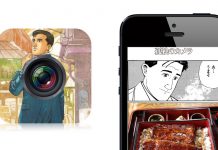『CameraBag
』は、写真にフィルタをかけて、ノスタルジックなものやアーティスティックなものに加工できるアプリです。簡単な操作でありふれた写真がおしゃれに生まれ変わります。
App Storeオープン初期からあるアプリなので、ご存知の方も多いかもしれません。
iPad用には『CameraBag for iPad
』Mac用には『CameraBag Desktop
』があります。
画面左下のカメラのアイコンをタップして、内蔵カメラで新たに写真を撮影するか、右下の写真のアイコンをタップして、写真アルバムから加工する写真を読み込みます。
ここでは2枚目の写真を使用しています。
写真を読み込むと、フィルタを適用したプレビューを表示し、左右にスワイプすることで適用するフィルタを次々に切り替えられます。
フィルタ名の箇所をタップすると、一覧からフィルタを選択できます。
フィルタは全部で14種類あります。ここでは「Instant」を選択しました。
フロッピーディスクのアイコンをタップすると、フィルタをかけた画像をカメラロールに保存し、メールのアイコンをタップすると、メールに添付して送信できます。
出力サイズは画面左上の「i」アイコンをタップし、「Photo Options」で選択します。
画像をダブルタップすると再処理がおこなわれ、同じフィルタでも少しずつ異なる画像に仕上がります。
デフォルトの状態では、選択したフィルタに応じて写真が切り取られるようになっていますが、「Photo Options」で「Use Cropping」をオフにすると、元写真の縦横比のままフィルタを適用します。
「Use Borders」をオフにすると、写真の縁もつかなくなります。
あまり使用しないフィルタは「Favorite Filters」でオフにしておくと、スワイプでフィルタを切り替える時にスキップされます。
エフェクトの数はそれほど多くはありませんが、いずれもクオリティーの高いものです。
微調整はできませんが、再処理をおこなったり、縁や切り抜きをオフにすることでバリエーションを増やせます。
撮影に失敗した写真でも『CameraBag
』を使用することで、思いもよらぬ傑作に生まれ変わるかもしれません。
| タイトル | CameraBag |
|---|---|
| カテゴリ | App Store > 写真 |
| 開発 | Nevercenter Ltd. Co. |
| 対応機種 | iPhone・iPod touch (iPad 互換) |
| 価格 | 230円 |